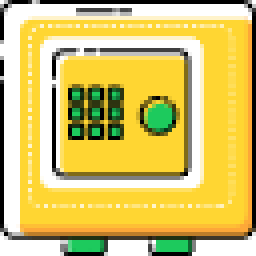台式机重装系统教程
时间:2020-09-16 17:27:21
现今,台式机重装系统教程已经不再是什么新鲜事了,每天都有人重装系统,每天都有人学习台式机重装系统教程。那么今天小编就着重为大家介绍一下台式机重装系统教程,目的是希望更多的网友都能够学会台式机重装系统,同时也包括众多的小白用户们。
系统安装方法一,一键重装系统(适用于在线安装)
1、官网下载小白一键重装系统
2、在打开之前根据提示退出杀毒软件,避免杀毒软件阻拦操作步骤。双击打开软件,点击我知道了
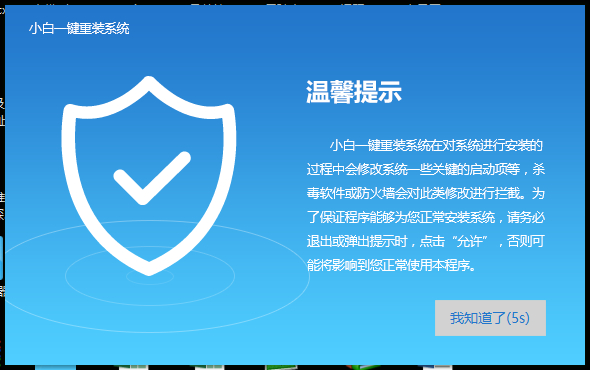
2、进入小白主界面,界面上方可以看到很多功能,下方也有微信客服,QQ交流等功能,遇到问题可以寻找专业技术人员为您解答。我们首先点击【一键装机】,选择【系统重装】
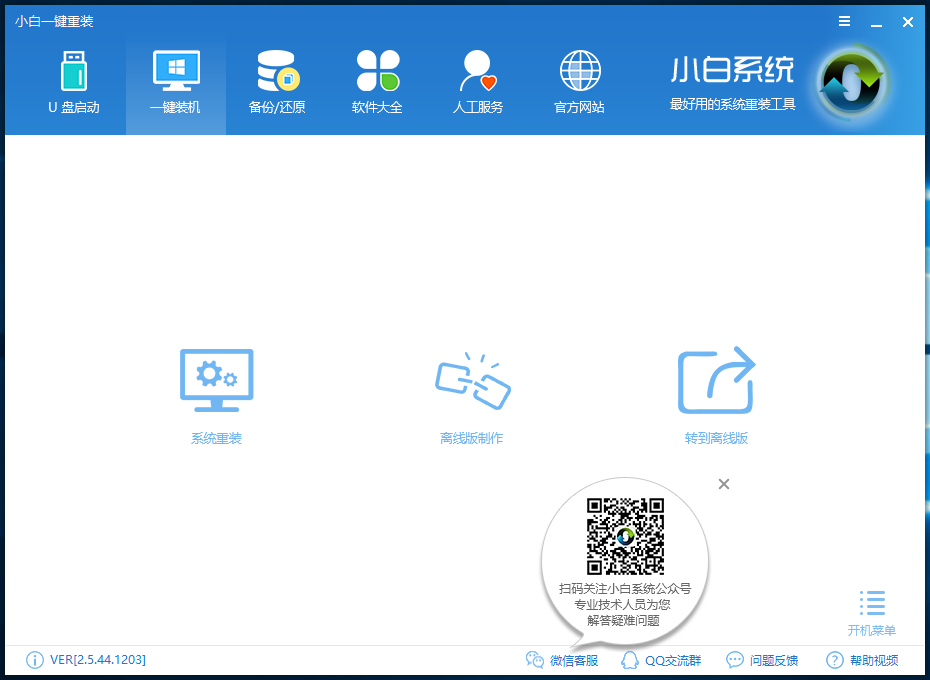
3、这时候小白会优先检测本地环境是否符合装机条件,检测完毕后点击下一步
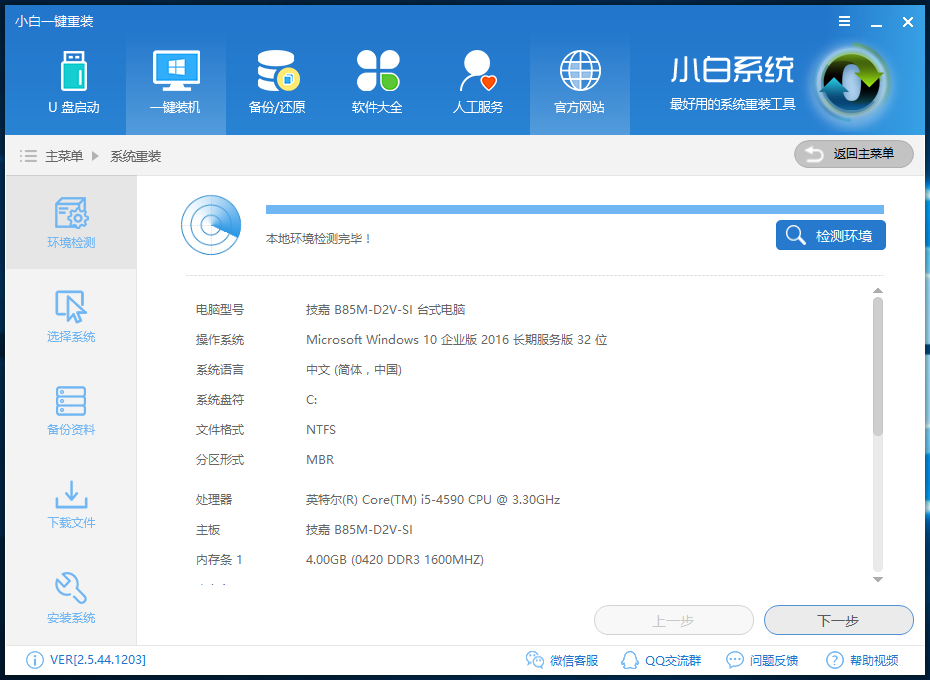
4、接着我们进入了【选择系统】画面,选择需要安装的系统,点击【安装此系统】
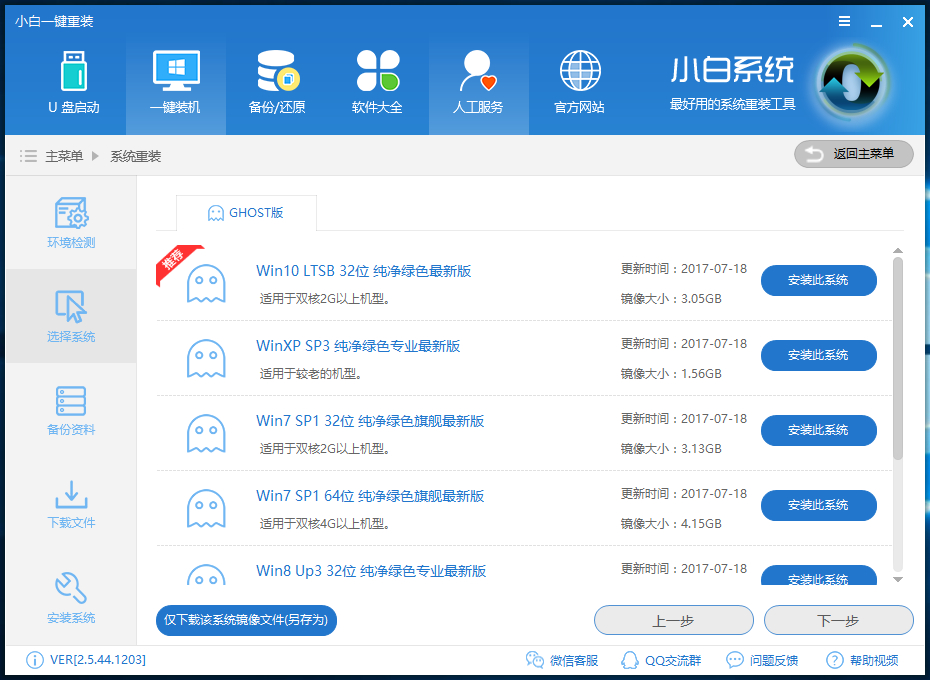
5、【备份资料】里,我们不仅可以“备份文件”,还可以“备份系统”,大家可以根据自己实际需求进行选择,完成后点击下一步。
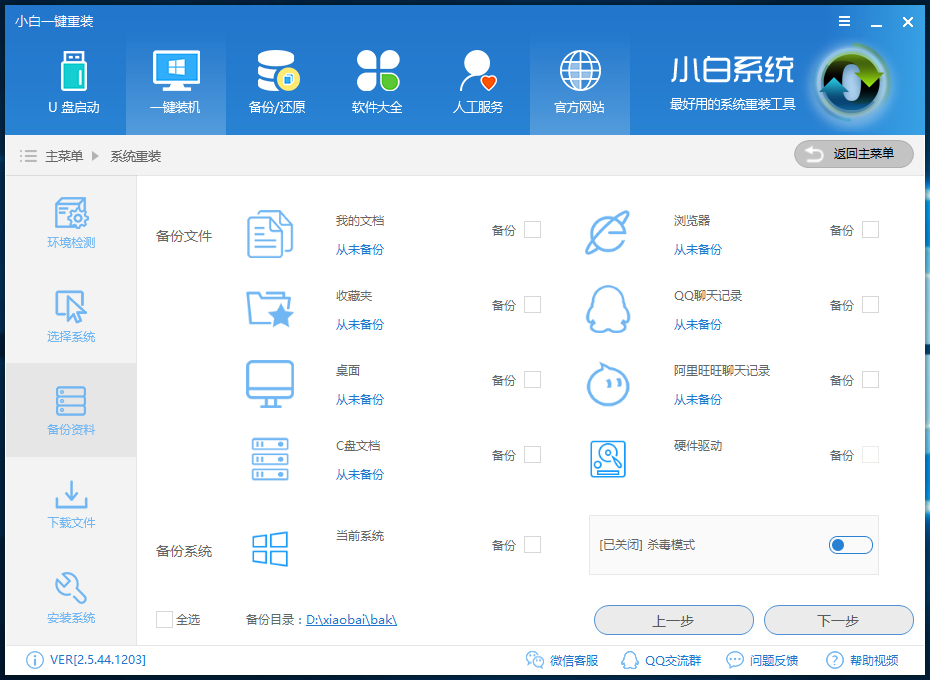
6、点击安装系统
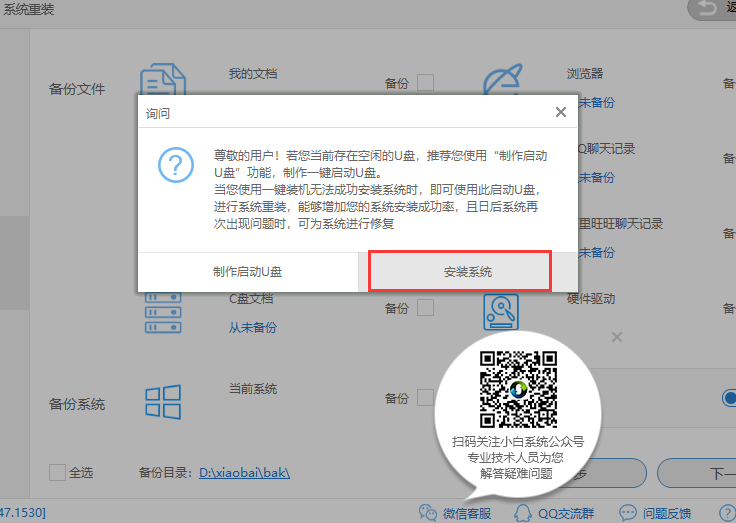
7、好啦,下面的步骤就无需我们动手啦。小白软件会自动进行系统的下载安装,进入系统桌面就可以正常使用啦
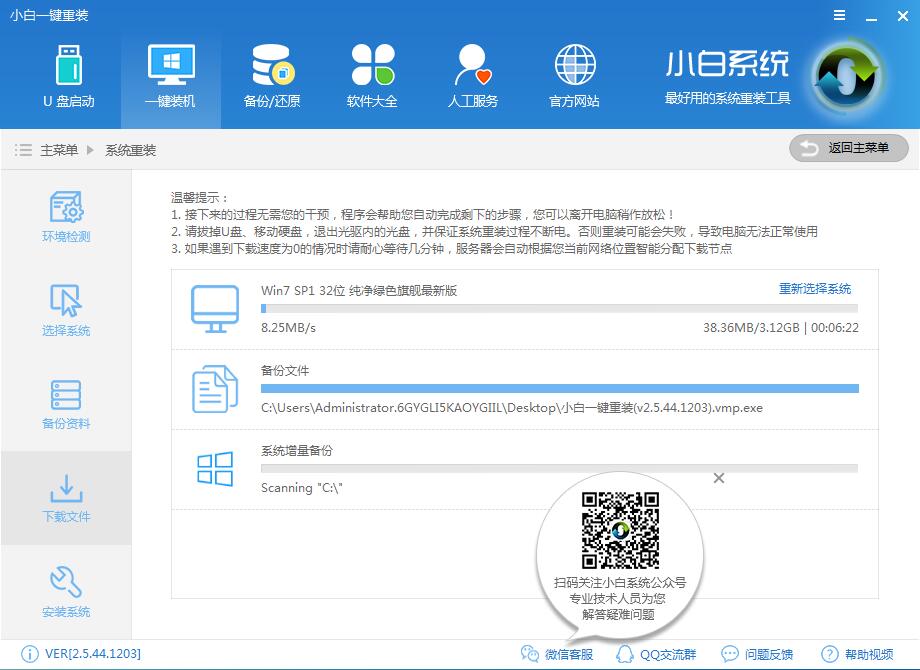
8,系统下载完成后,小白将会校验系统文件MD5值,完成后会自动重启进行系统重装。
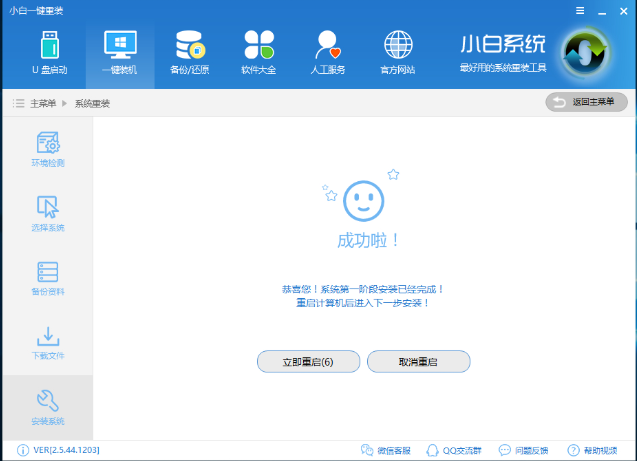
9,重启完成后挪到鼠标选择点击【Windows PE 64】进行安装。

10.下面的步骤都是全自动完成的了,这里小编就不一一的讲解了哟。
系统安装方法二,U盘重装系统(适用于系统崩溃无法启动时安装)
需要准备的工具:
空U盘一个,容量在8G或以上
可以上网的电脑一台
详细操作步骤:
1、将大于4G的空U盘插到可以上网的电脑上,下载并运行小白一键重装系统软件,点击界面上方的U盘启动,选择U盘模式。
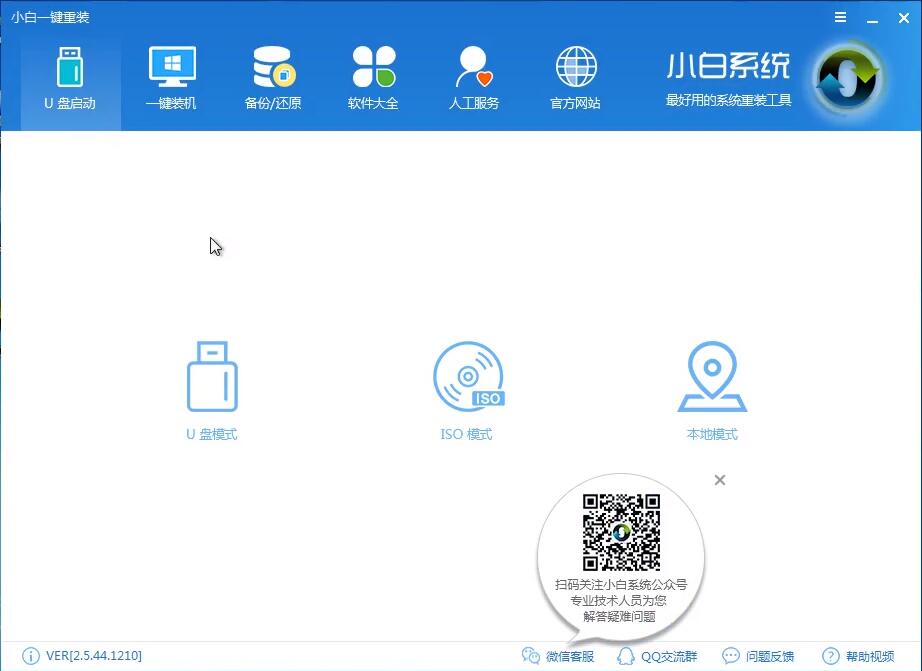
2、软件会自动识别我们的U盘,设备名称下方勾选U盘名称。注意界面左下角有U盘启动快捷键,记下来,后面会用到。
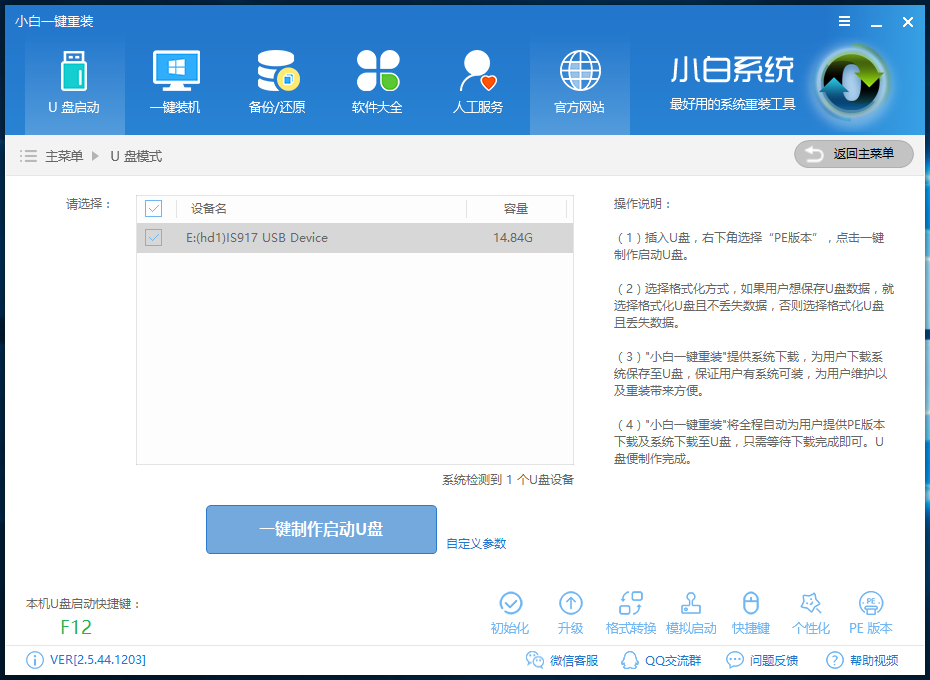
3、点击右下角PE 版本,选择高级版,版本的说明大家可以点击查看说明。
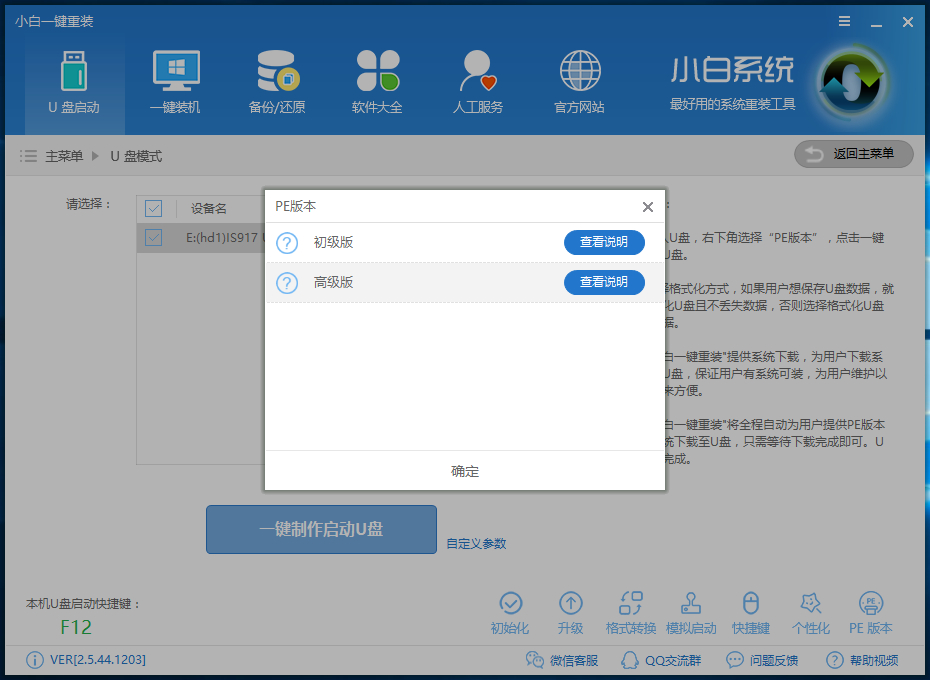
4、然后点击一键制作启动U盘,选择格式化U盘方式,点击确定
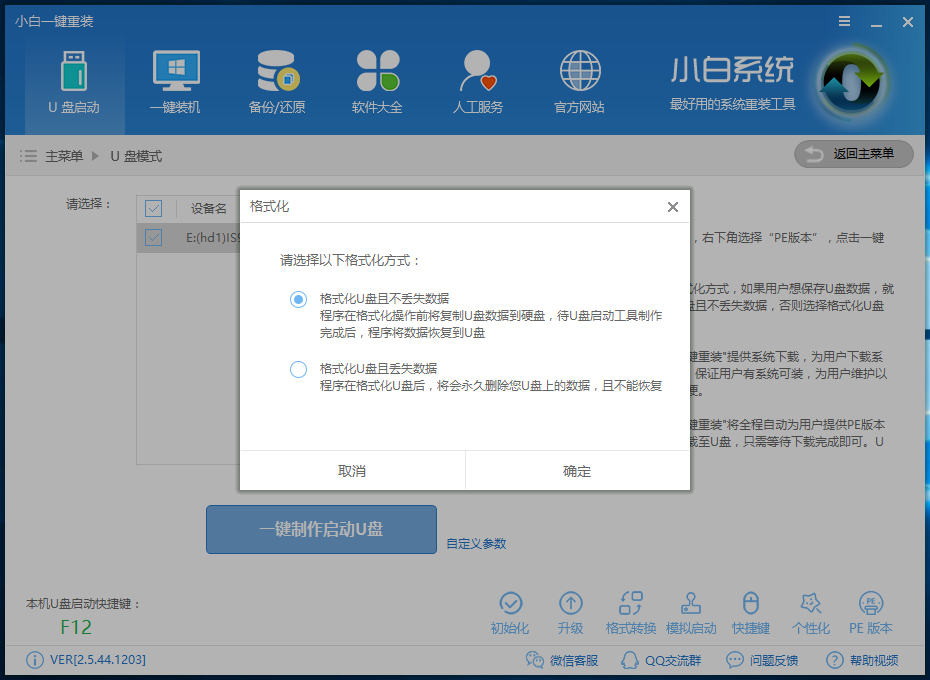
5、选择需要安装的系统镜像,点击下载系统且制作U盘。
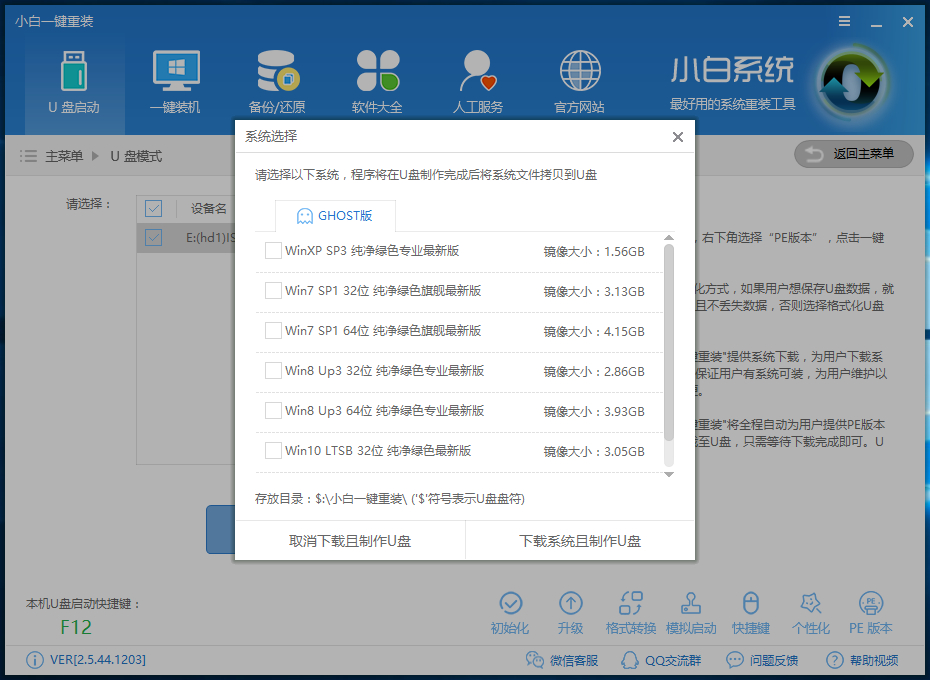
6、等待下载PE系统、镜像文件以及U盘启动盘的制作,制作完成后拔出U盘
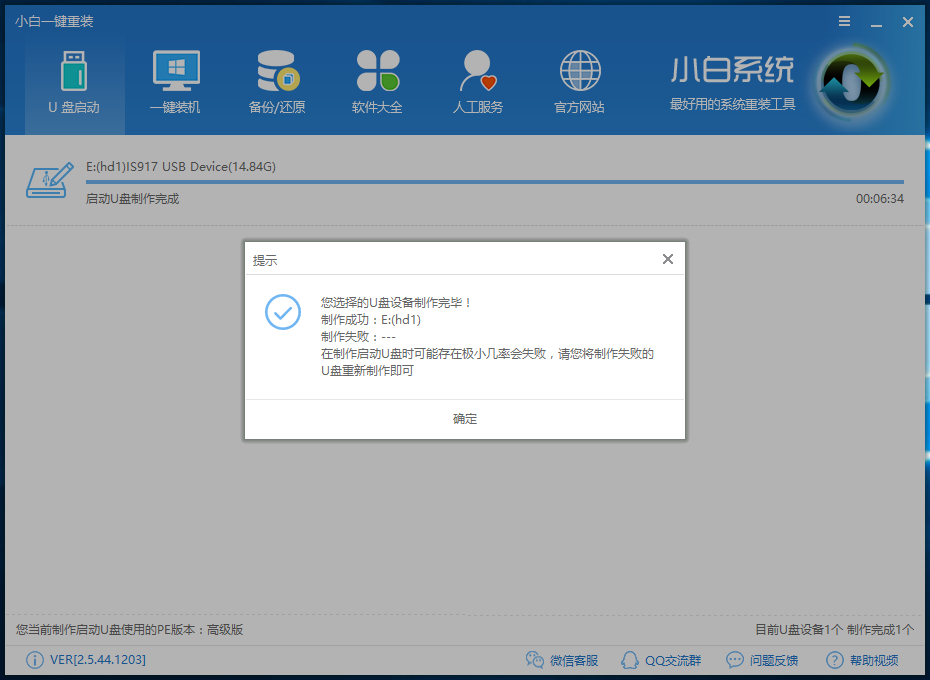
7、将U盘插入系统崩溃的电脑上,重启电脑在开机时不停地按下U盘启动快捷键,在调出来的界面选择USB的选项或者U盘品牌名称,回车。
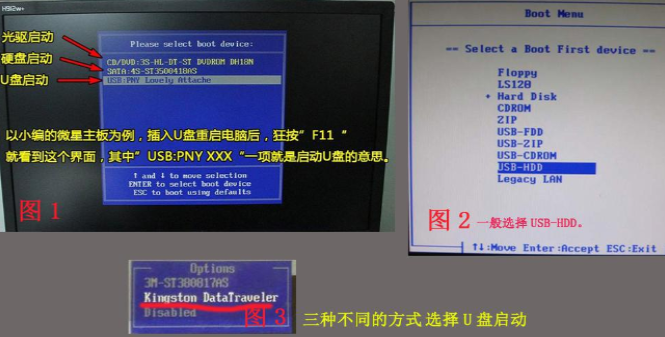
8、进入到PE选择界面后,移动光标选择【02】,按下回车键进入PE系统。
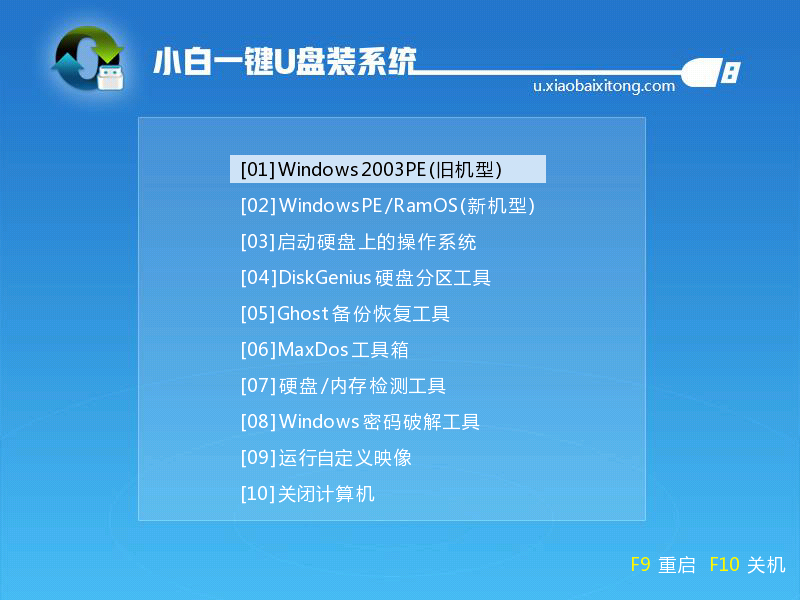
10、进入到PE系统桌面后会自动弹出PE装机工具,选择刚才下载的系统镜像,目标分区选择你的系统盘(一般为C盘),之后点击安装系统。
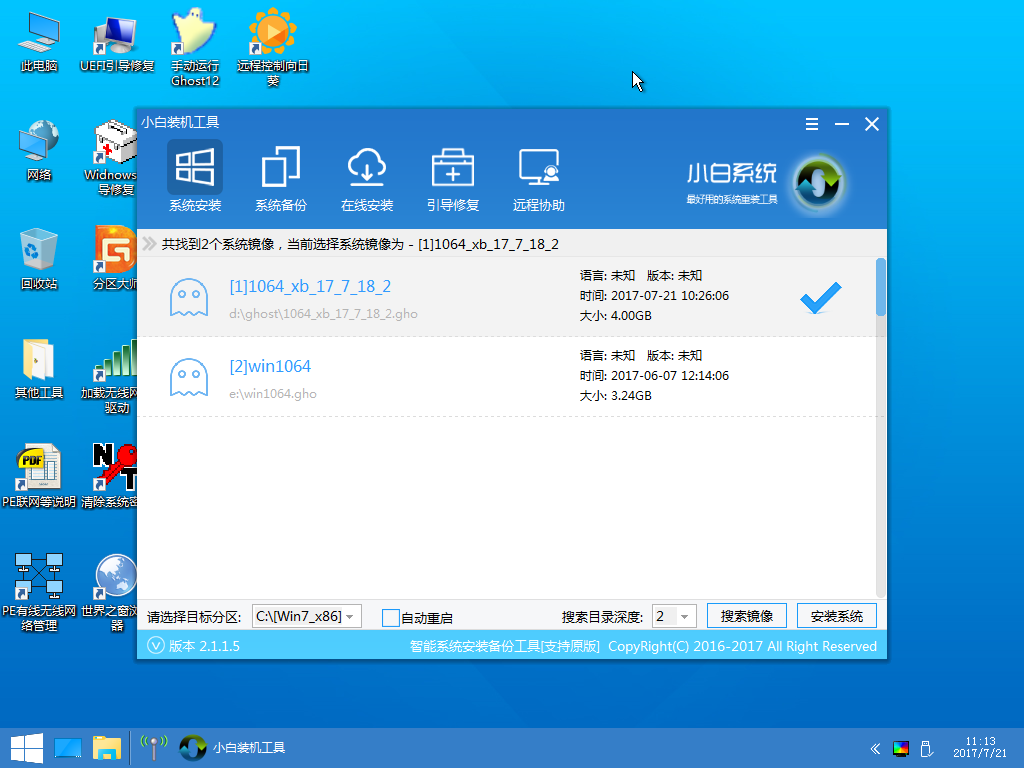
11、进入系统的安装过程,这里不用操作,耐心等待完成后拔出U盘,重启电脑进入最后的安装。
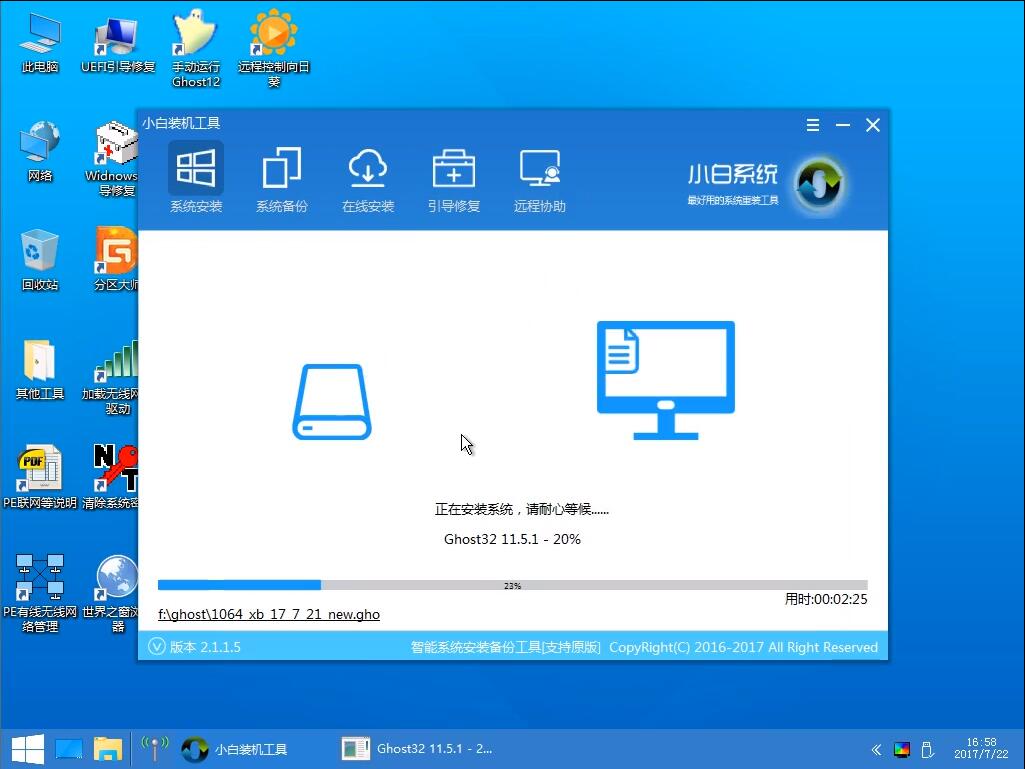
12、此步骤为系统与驱动安装过程,这个步骤不用我们操作,只需要耐心等待系统部署完成后进入到系统桌面即可。

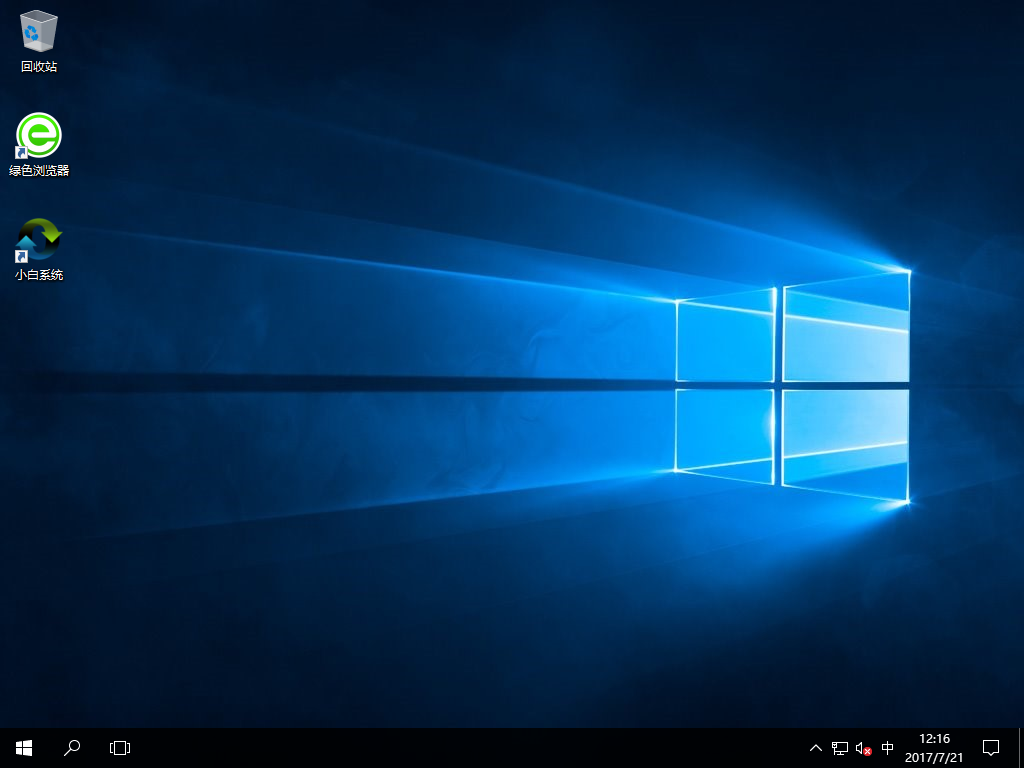
综上所述的全部文章内容就是相关台式机重装系统教程了,小编相信,只要你有心学习台式机重装系统教程,你肯努力学习重装系统教程,多一份的耐心,多一份的勇敢尝试,少一份的妥协放弃,相信朋友们一定可以成功,很快就能轻松学会系统重装了。

近日华为推出了最新的终端台式机华为matestation s,与传统台式机不同的是,这款台式机小巧且自带美感,搭载的智慧功能给双职工家庭带来了福音。是不是很期待,下面就和小编一起看看
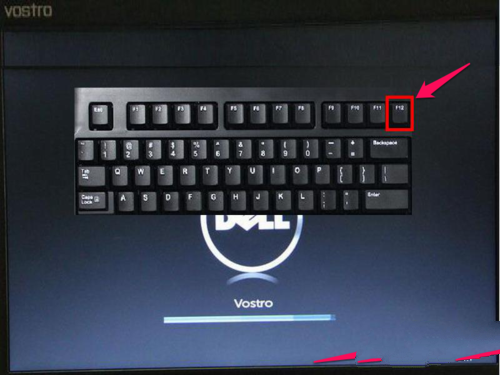
我介绍了一系列的各种品牌电脑进入BIOS设置U盘或光盘的教程,本篇介绍的是戴尔台式机bios设置的方法,为了便于大家能够易于理解,详细对戴尔台式机bios设置过程进行解释,并配备了大量的图片,希望能帮助到大家。 发现越来越多的网友喜欢自已装系统,有的是因为系统被

工作站说白了也是台式机的一种,也属于一台电脑,只是与普通电脑定位不同而已。从外观上来说,正常人无法从外观上区别工作站和普通电脑的差别,外观基本与普通台式机一致。那么工作站和台式机的区别?下面分享一下工作站与普通电脑有什么不同。 工作站与普通电

随着科技的发展和经济的增长,现在人的生活中都离不开无线,无线上网已经成为当下最普及最流行也是最方便的上网方式,没有了网线的束缚,相信大家对上网都会觉得更加的自由。那么就有小伙伴问了,无线网卡怎么连接台式电脑?方法其实很简单,下面小编就给大家讲解台式
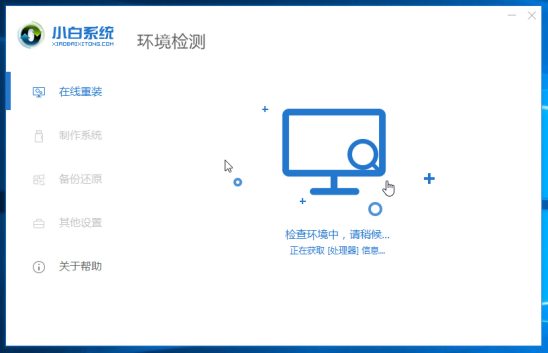
一、安装前准备 1、下载小白一键重装系统工具 2、一台能正常上网的电脑 二、安装注意事项 1、安装前请确保电脑盘符至少有2个,除系统盘外的本地磁盘需要有8G以上空间且磁盘格式为NTFS格式 2、请确保系统C盘资料备份哦 3、安装前请关闭杀毒软件 下面带来的是 win7和win1

台式电脑能用无线网卡吗?笔记本电脑默认都有无线网卡,所以上网非常方便,而台式机默认没有无线网卡,这时候就有用户想要给台式机加装无线网卡,那么台式机能不能用无线网卡呢?这是可以的,只要接口一致,台式机也可以安装无线网卡,不过建议大家使用usb接口的无线网

NGA玩家社区APP是国内最大的专业玩家社区,有着最精彩的守望先锋、魔兽、LOL、王者荣耀讨论区,喜欢暴雪游戏的玩家绝对不容错过。

东东龙学画画是一款简单有趣的儿童绘画涂色游戏。东东龙学画画游戏打造9种趣味场景,7种色彩选择,让儿童在自由填涂中爱上绘画! 游戏介绍 东东龙学画画由儿童教育团队Bini Bambini出

代驾私单计价器app是一款为代驾司机提供计价服务的应用,代驾私单计价软件上司机可以自由设置计算方式,精准计价,代驾私单计价器免费版靠谱实用。 软件介绍 代驾私单计价软件是一

中考宝典app是一款学习软件,通过中考宝典app你可以随时随地的学习,软件中提供了丰富的学习资料,对于孩子学习的提高非常有帮助。

电竞俱乐部腾讯版是一款多人模拟休闲对决,并且电竞俱乐部腾讯版还有独特的休闲模拟互动哦!快来下载电竞俱乐部腾讯版一起进行多人竞技模拟互动哦!